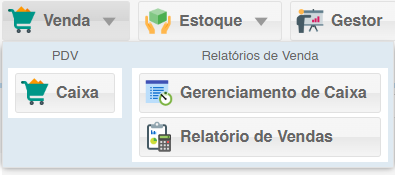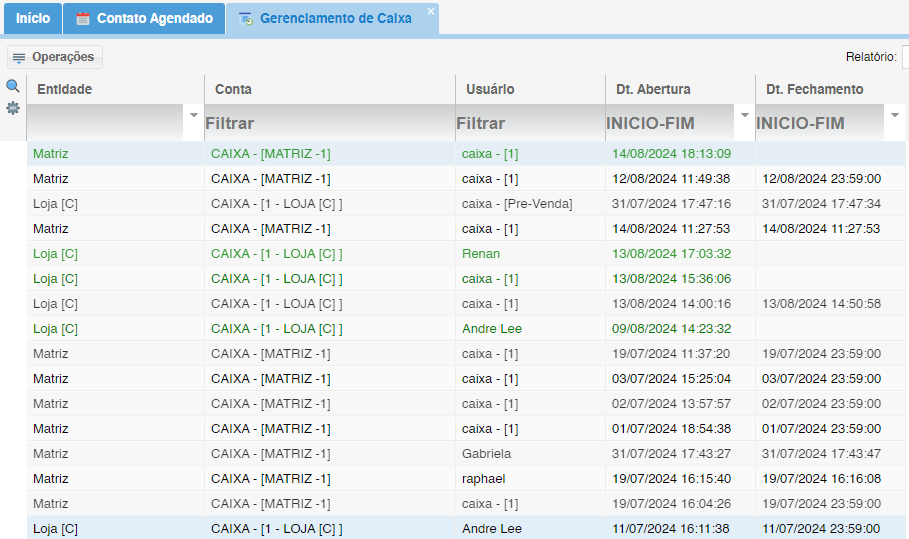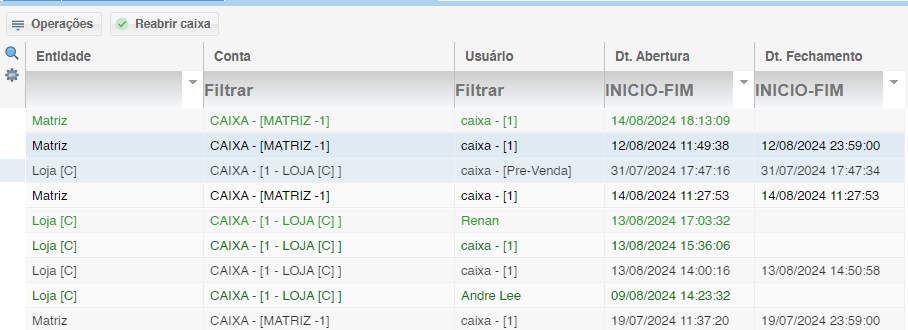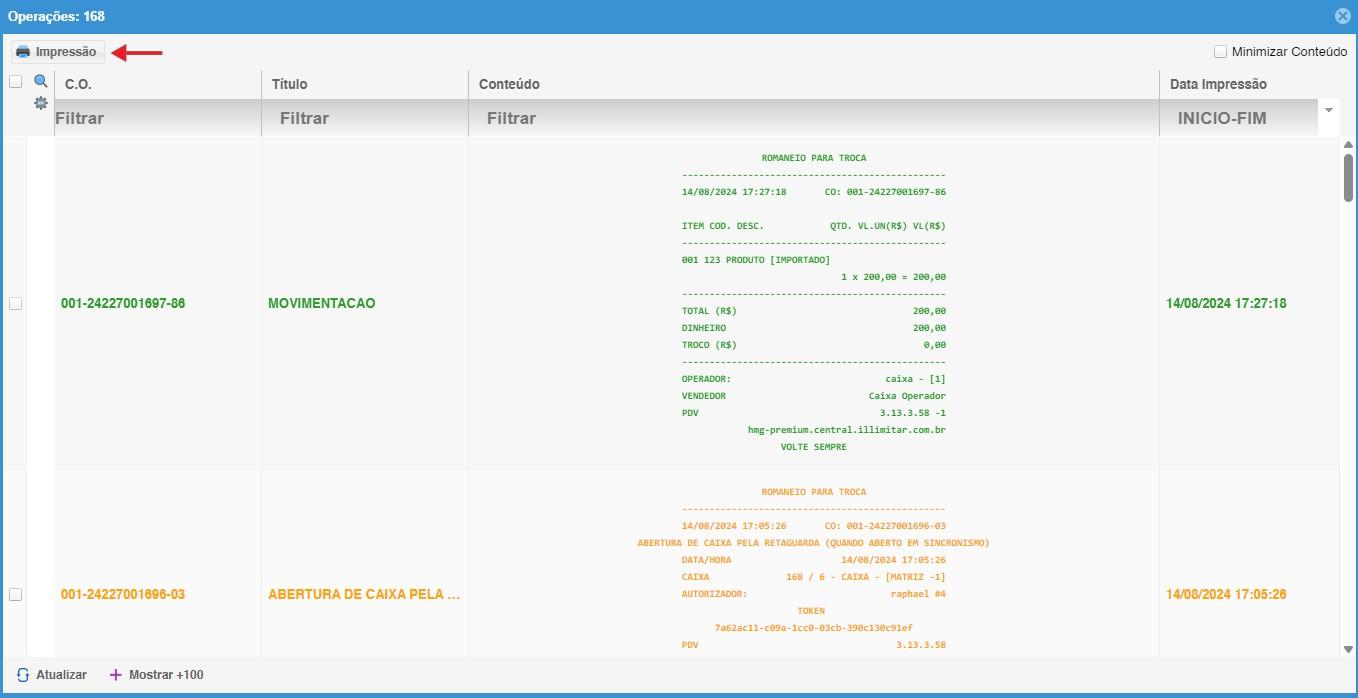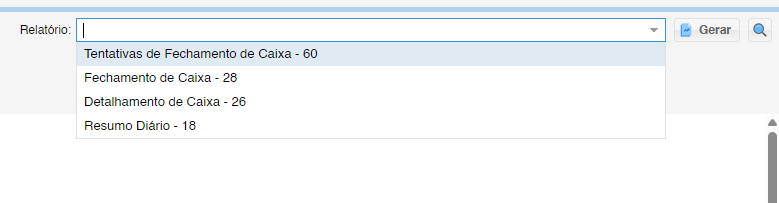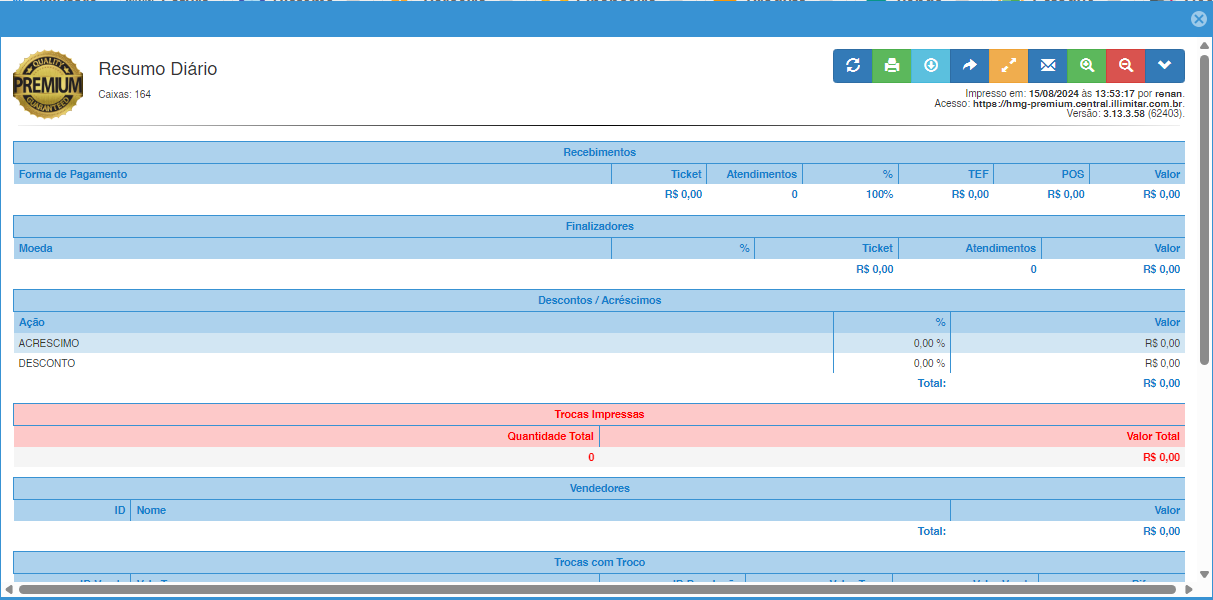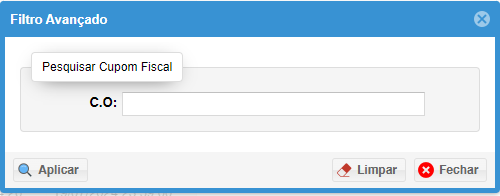Gerenciamento de caixa
1. Acessando o Módulo de Gerenciamento de Caixa
-
Primeiro, acesse o módulo de Venda no PDV.
-
Em seguida, selecione a opção Gerenciamento de Caixa.
2. Visão Geral da Tela de Gerenciamento de Caixa
- Na tela de Gerenciamento de Caixa, você verá uma lista de caixas disponíveis.
2.1 Status do Caixa
-
Caixa Verde: Indica que o caixa não foi fechado.
-
Caixa Cinza: Indica que o caixa está fechado e terá habilitada a função de Reabrir Caixa.
2.2 Operações do Caixa
-
Clique no botão Operações para abrir uma tela com todas as operações realizadas naquele caixa específico.
-
Nessa tela, você também encontrará a opção de Impressão das operações.
3. Relatórios de Caixa
-
Na mesma tela de Gerenciamento de Caixa, você encontrará o campo Relatório, que oferece várias opções de relatórios, incluindo:
- Tentativas de Fechamento de Caixa
- Fechamento de Caixa
- Detalhamento de Caixa
- Resumo Diário
-
Após selecionar o tipo de relatório desejado, clique no botão Gerar.
- No exemplo, o relatório de Resumo Diário
3.1 Filtro Avançado de Cupons Fiscais
-
Ao lado do botão Gerar, há um botão com uma lupa, que permite acessar um filtro avançado.
-
Com esse filtro, é possível pesquisar o cupom fiscal pelo C.O.